rhino海豚建模教程
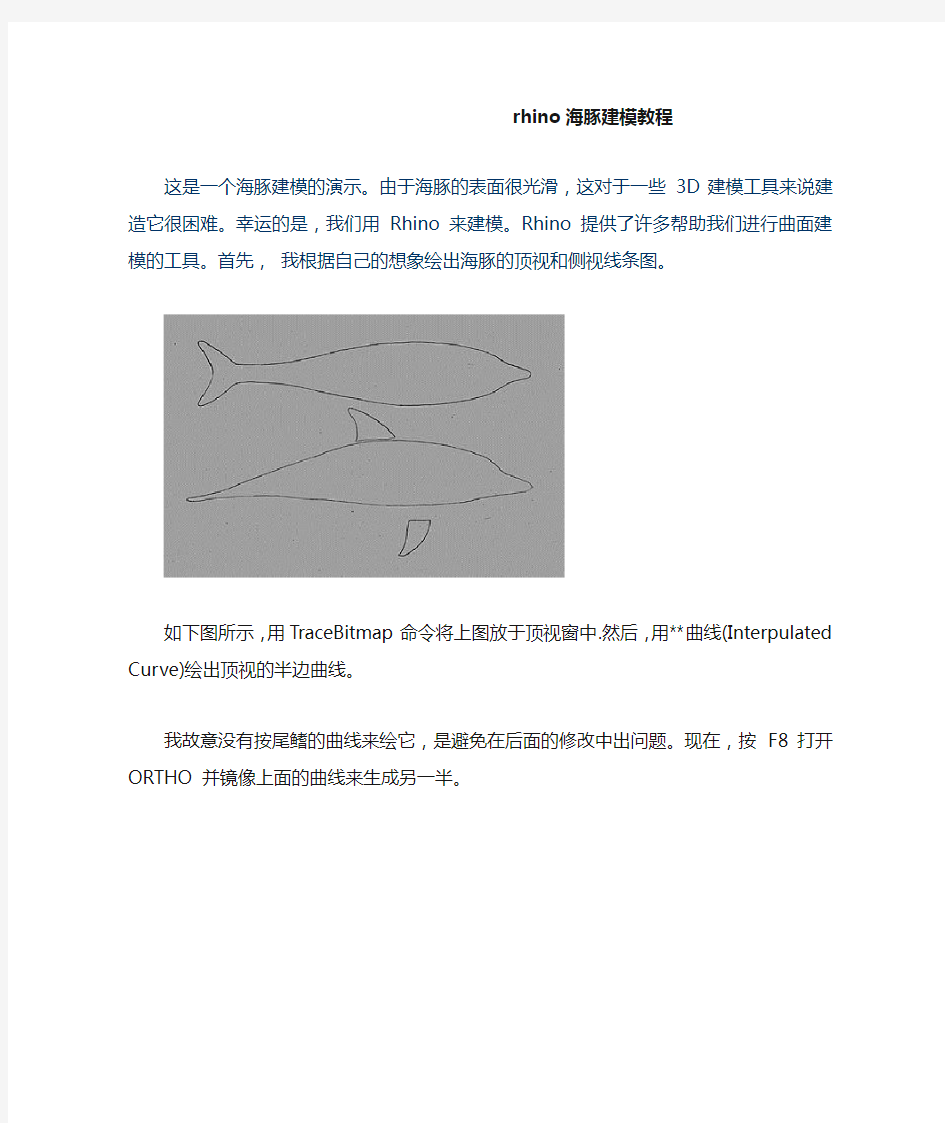
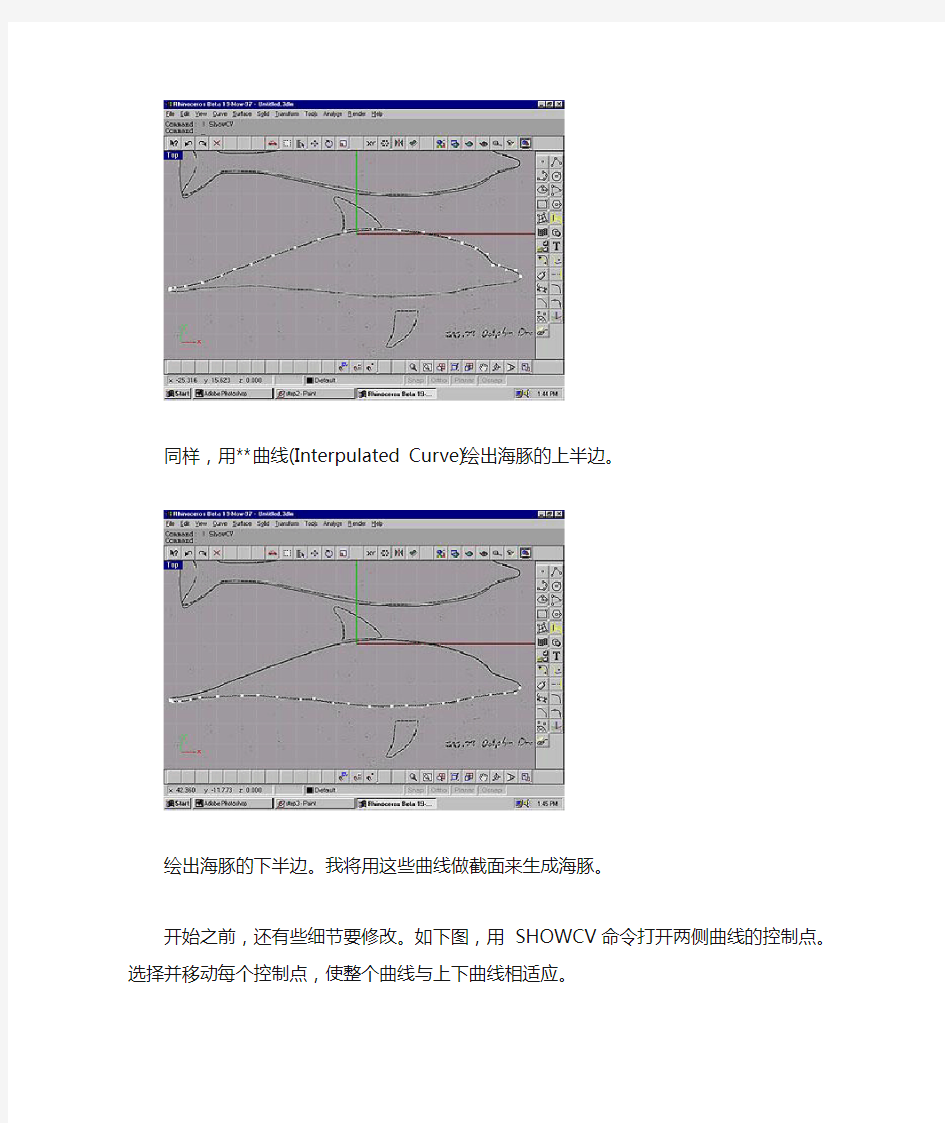
rhino海豚建模教程
这是一个海豚建模的演示。由于海豚的表面很光滑,这对于一些3D建模工具来说建造它很困难。幸运的是,我们用Rhino 来建模。Rhino 提供了许多帮助我们进行曲面建模的工具。首先,我根据自己的想象绘出海豚的顶视和侧视线条图。
如下图所示,用TraceBitmap命令将上图放于顶视窗中.然后,用**曲线(Interpulated Curve)绘出顶视的半边曲线。
我故意没有按尾鳍的曲线来绘它,是避免在后面的修改中出问题。现在,按F8打开ORTHO 并镜像上面的曲线来生成另一半。
同样,用**曲线(Interpulated Curve)绘出海豚的上半边。
绘出海豚的下半边。我将用这些曲线做截面来生成海豚。
开始之前,还有些细节要修改。如下图,用SHOWCV命令打开两侧曲线的控制点。选择并移动每个控制点,使整个曲线与上下曲线相适应。
现在,打开每个视窗,这有助于从不同角度观察生成的模型。在命令行敲入CSEC 命令。
敲入CSEC 后,按顺序选四条曲线为生成截面的基线
(前面的四条曲线),然后,在四条曲线的外围拉穿过它们的直线,截面就会自动生成。
用放样命令LOFT 生成曲面。
用SHOWCV 命令显示控制点,并修理不完善的地方,包括海豚的尾鳍。
用同样的方法制作海豚的鳍。
当鳍放样好后,用COB 命令复制末端曲线.
将这两条曲线稍放大并放样,然后用它来切开海豚的身体。
删除切下的碎片和切割物。现在,可以用SRFBLEND命令将鳍连到身体上。
然后,我拷贝鳍并用同样的方法制作左右两鳍。到此为止,你可看到我用Rhino 制作的海豚模型。
rhino制作鼠标完美教程
rhino制作鼠标 点击放大 step 1 首先我們要設定好單位,這裡用的是mm step 2 再來設好方格和捕捉點的大小,snap模式可以直接輸入s後回車來打開或關閉. step 3 建立四個圖層 step 4 輸入p後回車來打開planar模式,在TOP視圖中畫出如圖尺寸的形狀,可以用rectanglecen先畫出110*55大小的長方形,再用fillet倒出圓角. step 5 選中框線後按下F10鍵,打開”控制點模式”.打開snap模式,框選第二行的點,往下移動兩格. step 6 框選第四行的點,往上移動一格. step 7再畫出如圖尺寸的外框 step 8 同step 5和step 6作法,把第二行點向下移兩格, 把第四行點向上移一格 step 9 畫一條中軸線,用trim命令把外框剪掉一半.執行rebuild,把剩下的曲線重建成11個點. step 10 在LEFT視圖中,把外框向上移動兩格,再打開控制點模式,慢慢地調整成像圖中的樣子,還要注意在X軸方向上移動點時,看看top視圖中曲線的情況,不要讓它變樣. step 11 在TOP視圖中,畫一條水平的軸線. step 12 執行extrude, 選擇水平軸線,在Left視圖中向上拉伸出一個平面,隻要超過外框線的高度就可以了,點鼠標右鍵結束命令. 技巧: 鼠標右鍵在rhino中是比較常用的, 學會用它可以使你的效率提高.在ctive視圖中,摁住右鍵後移動鼠標,可以轉換視角.如果你摁右鍵時還摁了ctrl鍵,那就可以平移場景.在其它視圖中,摁住右鍵後移動鼠標,可以平移場景. 在執行命令時,點一下右鍵相當於enter,用來確定.命令結束時,點右鍵則是重復上個命令.
犀牛建模入门教程
目录 前言1 第一章我的建模观2 为什么选犀牛3 软件分类5 与Nurbs6 第二章Rhino界面和基础操作9 界面构成9 如何使用工具面板11 自定义工具集13 视窗14 视窗基本操作14 在底部显示视图标签15 视窗显示模式16 工作平面18 观看物体20 物体基本操作20 选择物体20 建模辅助设置22 第三章第三章绘制2D物体24 中的对象介绍24 点物体线物体25 面物体26 网格28 点物体的绘制29 曲线绘制31 直线绘制31 曲线绘制35 其他封闭几何体37 第四章2D编辑和NURBS深入理解41 曲线编辑41 曲线的分割和修剪41 编辑曲线上的点46 曲线编辑工具48 对nurbs曲线的深入理解52 何谓nurbs?52 有理”和“无理”52 均匀”和“非均匀”60 曲线的“阶”63 第五章曲面构建65 构建曲面65 创建方形平面68 绘制简单曲面69
放样75 扫琼80 旋转命令83 边界曲面、闭合线曲面、镶面的区别84 第六章曲面编辑87 点的编辑87 分割和修剪94 曲线作为分割边界94 曲面作为分割边界95 还原分割和修剪97 链接曲面97 延伸曲面97 曲面倒角99 偏移工具101 混接曲面102 合并曲面105 衔接曲面106 几何学上的G0、G1和G2连续109 第七章Rhino实体和网格112 基本几何体创建112 实体工具118 布尔运算118 抽面工具122 实体倒角123 对象124 第八章高级工具集129 从物件建立曲线129 曲线投影到曲面130 从曲面提取边界线133 从曲面提取轮廓线133 从曲面提取UV线133 生成相交线133 生成等分线134 生成剖面线135 物件变动工具136 处理物件空间位置的工具136 特殊位置工具143 套用UV、沿曲面流动、沿曲线流动143 定位至曲面151 定位曲线至曲面边缘和定位垂直曲线152 特殊变形工具154 曲面理解158 第九章Rhino辅助工具162
犀牛rhino跑车建模教程
(3)在两条轮廓线之间,用arcdir命令加入一些弧线,作为定义侧面曲面的截面线,如图4所示。 图4 用arcdir命令加入一些弧线 (4)将上面的那条轮廓线复制一条,放在两条轮廓线的中间,适当调整控制点,如图5所示。 图5 在两条轮廓线中间做出一条曲线 (5)选择所有曲线,执行networksrf命令,生成曲面,如图6所示。
在这个教学里,将简单介绍用rhino制作跑车的基本方法。 图1 用rhino制作的跑车 (1)在侧面视图里,绘制出侧面的两条轮廓线,如图2所示。 图2 画出两条车体的轮廓线 (2)在上视图里,打开两条轮廓曲线的控制点,适当调整控制点,如图2所示。在调整控制点的同时,可以根据需要,用insertknot命令给曲线加入控制点。
图3 在上视图里面调整控制点 6)用mirror命令镜象出另外半边的曲面,执行mergesrf命令,将两个曲面合而为一,如图7所示。 图7 用mergesrf命令将两个曲面合而为一 (7)如图8所示,画出一序列的曲线。
图8 画出一序列的曲线 (8)执行sweep2命令,产生曲面,注意选择上一步骤画出的一序列的曲线的中间那条U字形的曲线和前面产生的曲面的边界作为rail的路径线,然后选择出的围绕在U字形曲线的一序列的曲线作为cross section的截面线,产生曲面,如图9所示。 图9 用sweep2命令产生曲面 9)执行matchsrf命令,选择刚才用sweep2产生的曲面,然后再选择它下面的曲面,进行曲面匹配,在match surface 对话框里面,选择Tangency和Refine match其他都不要选,如图10所示。
rhino汽车建模详细教程
rhino汽车建模详细教程 在这个教学里,将简单介绍用rhino制作跑车的基本方法。图1 用rhino制作的跑车(1)在侧面视图里,绘制出侧面的两条轮廓线,如图2所示。图2 画出两条车体的轮廓线(2)在上视图里,打开两条轮廓 进入 论坛专区: , Rhino基础教程五:基 , Rhino基础教程四:建编辑推荐
在这个教学里,将简单介绍用rhino制作跑车的基本方法。 图1 用rhino制作的跑车 (1)在侧面视图里,绘制出侧面的两条轮廓线,如图2所示。 图2 画出 两条车体的轮廓线 (2)在上视图里,打开两条轮廓曲线的控制点,适当调整控制点,如图2所示。在调整控制点的同时,可以根据需要,用iertknot命令给曲线加入控制点。
图3 在上 视图里面调整控制点 (3)在两条轮廓线之间,用arcdir命令加入一些弧线,作为定义侧面曲面的截面线,如图4所示。 图4 用arcdir命令加入一些弧线 (4)将上面的那条轮廓线复制一条,放在两条轮廓线的中间,适当调整控制点,如图5所示。
图5 在两条轮廓线中间做出一条曲线 (5)选择所有曲线,执行networksrf命令,生成曲面,如图6所示。 图6 用networksrf命令产生曲面 (6)用mirror命令镜象出另外半边的曲面,执行mergesrf命令,将两个曲面合而为一,如图7所示。
图7 用mergesrf命令将两个曲面合而为一 (7)如图8所示,画出一序列的曲线。 图8 画出一序列的曲线 (8)执行sweep2命令,产生曲面,注意选择上一步骤画出的一序列的曲线的中间那条U字形的曲线和前面产生的曲面的边界作为rail的路径线,然后选择出的围绕在U字形曲线的一序列的曲线作为cro section的截面线,产生曲面,如图9所示。
Rhino教程:用Rhino制作一把螺丝刀
Rhino教程:用Rhino制作一把螺丝刀 关键词:Rhino教程:用Rhino制作一把螺丝刀 用Rhino制作一把螺丝刀 这是一个Rhino 建摸的基础教程。面向初学者,通过简单模型的制作,了解Rhino 的基本建模方法。这个练习使用最新Rhino 2.0 版,由于并没有使用到它的新功能,在1.1 版本下(包括试用版)同样可以完成这个练习。 大家都知道Rhino的功能按钮数量庞大而繁杂,在练习中涉及的按钮,会尽量给出它的菜单选择位置。这样,对Rhino 不太熟悉的人不至于因寻找按钮而中断练习。 首先打开Rhino 或建立一个新的工作区。使用控制点曲线工具(Curve > Free-From > Control Points)在 Top 视图用鼠标绘制螺丝刀把手的剖面曲线,如下图: 如果需要对曲线进行修改,可以使用(Edit > Edit Point > Control Points On)打开曲线的控制点显示,用鼠标拖动控制点对曲线的曲率进行修改,尽量使最下端的一点处在Top 视图的X轴上(见下图)。完成后,用鼠标右键点击该按钮可以关闭控制点显示。
螺丝刀的把手剖面曲线修改完成后,就可以用 Rhino 的旋转成面的工具生成模型。首先点击状态栏的 Snap 打开捕捉到网格功能。 使用旋转成面工具 (Surface > Rev olve ),点击 上面的曲线后按鼠标右键,在 Top 视图沿着红色的X 轴的 水平方向为它指定旋转轴,这时会弹出一个旋转参数设置窗 口: 认可缺省的参数并确认。手柄的模型就形成了。可以用 按钮(Render > Shade)在透视图预览;也可以使用 (Render > Render )渲染视图查看结果。 为了便于以后的操作,先关闭捕捉到网格(Snap )功能。 接下来用同样的方法制作把手与头部的金属结合部分。绘制 并编辑曲线(下左图);打开 Snap ,旋转成型(下右图)。 接下来制作把手的凹槽部分。在这里使用 Rhino 的布尔运算建摸来完成这项工作,这就需要首先制作几个用来计算的圆柱体。制作方法如下: 打开 Snap ,使用画圆工具 (Curve > Circle > Center, Radius )在右视图的中心点击鼠标确定圆形的中心,注意此时按键盘的S 键并回车,这样就关闭了捕捉到网格的功能(能精确调节圆的尺寸),参见下图绘制一个比把手直径稍大的圆。在 Top 视图按住 Shift 将它平移至把手的末端。这个圆的作用是用来精确排列下一步制作的小圆柱体。
犀牛鞋类建模终极教程(转)
1.4主要研究内容 以犀牛3D建模软件为工具来研究NURBS自由曲面在表现鞋类3D效果图方面的应用。通过对几个常见款式的建模法的归纳总结,得出一套基于NURBS自由曲面的适合于鞋类建模的方法。 2 建模部分 2.1 建模前的准备 2.1.1 建模场景的优化 在Rhino3D中,除了等参数线和边界线外,其他都是不可见的,为了显示NURBS 曲面为可见的曲面,要把它转化为可渲染的多边形网格物体。这就存在一个转换精度的问题。精度越高,所生成的多边形网格物体就越逼近原始NURBS曲面。如果转换精度不高,可能看到的NURBS曲面就不平滑,如图2.1所示: 图2.1 由于转换精度低造成显示不够平滑 遇到这种情况,并不是由于曲面不够平滑,而是NURBS曲面转换为可渲染的多边形物体的精度不够高。用鼠标右击打开渲染设置,在Render mesh选项卡里调高精度即可显示为平滑的曲面。如图2.2,2.3所示:
图2.2 调整Render mesh选项卡 图2.3提高转换精度后显示平滑 虽然提高Render mesh转换精度可以达到高质量的显示和渲染效果。但是转换精度越高,所需要的计算时间就越长,这会造成显示慢的后果。在视觉质量允许的范围内,尽量减少转换精度能大大的提高工作效率。这就要求对Render mesh的设置进行优化,方法如下:右击按钮,调出渲染属性面板。将各数值按照图2.4所示的参数重新进行设置。
图2.4 优化参数设置 其中,Max angle是一个绝对数值,它不会随着模型的大小变化而改变显示精度,而Min edge length和Max distance,edge to srf则是相对数值,如果模型的尺寸越小,那么显示精度就越低,产生的面数就越少,模型的尺寸越大,显示精度就越高,产生的面数就越多。因此,这两个参数需要根据模型的大小进行设置。一般来说,它们的大小为模型的1/100时,显示就已经基本可以达到很平滑的效果了,而且面数也不会过多,属于一个最优化的参数设置。我在本文鞋子的建模中一般长度为10cm左右,10的1/100既0.01,按此标准在建模前进行设置即可达到理想的显示精度和精简的面数平衡值。 2.1.2三视图的备制与导入 我们在建立一个物体的模型时通常需要准备好这个物体的三视图或四视图。这样,才能建出比例比较标准的模型。如下图2.5所示是甲壳虫汽车的四视图: 图2.5
rhino海豚建模教程
rhino海豚建模教程 这是一个海豚建模的演示。由于海豚的表面很光滑,这对于一些3D建模工具来说建造它很困难。幸运的是,我们用Rhino 来建模。Rhino 提供了许多帮助我们进行曲面建模的工具。首先,我根据自己的想象绘出海豚的顶视和侧视线条图。 如下图所示,用TraceBitmap命令将上图放于顶视窗中.然后,用**曲线(Interpulated Curve)绘出顶视的半边曲线。 我故意没有按尾鳍的曲线来绘它,是避免在后面的修改中出问题。现在,按F8打开ORTHO 并镜像上面的曲线来生成另一半。 同样,用**曲线(Interpulated Curve)绘出海豚的上半边。
绘出海豚的下半边。我将用这些曲线做截面来生成海豚。 开始之前,还有些细节要修改。如下图,用SHOWCV命令打开两侧曲线的控制点。选择并移动每个控制点,使整个曲线与上下曲线相适应。 现在,打开每个视窗,这有助于从不同角度观察生成的模型。在命令行敲入CSEC 命令。
敲入CSEC 后,按顺序选四条曲线为生成截面的基线 (前面的四条曲线),然后,在四条曲线的外围拉穿过它们的直线,截面就会自动生成。 用放样命令LOFT 生成曲面。 用SHOWCV 命令显示控制点,并修理不完善的地方,包括海豚的尾鳍。
用同样的方法制作海豚的鳍。 当鳍放样好后,用COB 命令复制末端曲线.
将这两条曲线稍放大并放样,然后用它来切开海豚的身体。 删除切下的碎片和切割物。现在,可以用SRFBLEND命令将鳍连到身体上。 然后,我拷贝鳍并用同样的方法制作左右两鳍。到此为止,你可看到我用Rhino 制作的海豚模型。
犀牛入门简易教程(讲义)
引言: 学软件,最重要的一步,就是装好它,打开它,然后不管三七二十五,用它!!你不会了,遇到麻烦了,自然就会去找教程、问别人、看资料,渐渐多摸索自然就会了。记住:用它!!! ——“不高兴与没头脑”工作室 申明: 此份犀牛入门简易教程,参考了很多大川大神的那份教程,图片也基本截的里面的图,结合作者自己的一些理解写的,你可以把它看成一份王大川教程的略缩版。在作者自己学习犀牛的时候,感觉网上有的教程太长了,有时没耐心就很难看完,所以做这份简易版的,作为最基本的介绍,让有兴趣接触犀牛的朋友可以快速的有个了解,如想进一步,还请看看其他大神的教程,推荐王大川那个。 这个教程里,我尽量不讲理论,只讲操作,涉及理论上的我就以自己的理解瞎讲下。再次申明一下,作者对软件了解很少,不是什么高手,只是简单的会一点儿而已。只是做个简单的懒人式的傻瓜教程。谬误很多,大家扬弃。 另外:这个教程就只是做给周围有学犀牛兴趣的些朋友看的,大家也就别乱传了。一来:做得不怎么样,丢人啊。二来:万一有些什么版权之类的法律问题,烦人啊。
1.SU与犀牛 简单来说,一句话:不一样。作者不会其他的,就会这两个建模软件(其实我更多的用手模)。我个人用法是 SU建规则式的,犀牛建曲面的。这里有个Polygon 与Nurbs的概念区别。大家自己百度之,大川的教程里也有。我简单的理解就是前一个是用不断细分的平面来表示曲面,SU就是;后一个就是绝对光滑的“真”曲面,如犀牛。看图你就懂了。 SU与犀牛可以混合用,相互导吗?可以,但麻烦,不推荐。方法自己百度。
2.界面 菜单栏:不说了,和其他软件一样。 命令栏:与CAD一样 标准工具栏:自己把鼠标放上面停一会儿就知道是什么了。常用的:图层按钮、隐藏与显示、属性(弄材质弄颜色)、渲染(犀牛自带的,当是一个预览功能)。提醒:一定要用好图层啊。 建模区:双击左上角那个框框就放大,再双击又缩小。后面单独讲。 状态栏:与CAD差不多。 主工具栏:最重要的东西,建模用到的所有命令。后面会主要讲的。
RHINO犀牛基础教程
第一章 RHINO 软件介绍及安装 (2) 前言 (2) 1.1相关的软件介绍 (2) 1.2RHINO软件介绍及作品欣赏 (3) 1.3RHINO软件的安装 (3) 第二章工作流程和基本概念 (4) 2.1RHINO软件的工作流程 (4) 2.2常用概念解释 (4) 第三章界面和导航操作 (6) 3.1界面初识 (6) 3.2单位和模板 (6) 3.3鼠标操作 (7) 3.4视窗和导航 (7) 3.5物体的选择 (8) 3.6命令行的使用 (9) 第四章二维图形绘制 (10) 4.1直线绘制以及定点的方法 (10) 4.2圆和矩形的绘制 (11) 4.3曲线绘制和编辑修改 (11) 4.4二维线条的编辑 (13) 第五章基础曲面的创建 (14) 5.1实体创建和基本变换命令 (14) 5.2二维转三维的命令 (15) 5.3曲面的创建 (16) 第六章曲面的编辑及从曲面获得曲线 (20) 6.1曲面的布尔运算 (20) 6.2基本曲面编辑 (21) 6.3从曲面上获得曲线 (22) 第七章高级曲面编辑和曲面优化 (24) 7.1连续性测试 (24) 7.2曲线和曲面的连续性工具 (26) 7.3曲面的优化 (28) 第八章输入和输出 (30) 8.1输入背景图片 (30) 8.2尺寸标注和制作2D图形 (30) 8.3简单渲染和输出 (31) 8.4将犀牛模型导出到3DSMAX当中 (31)
第一章RHINO 软件介绍及安装 前言 日本日立公司作过统计,该公司每增加1000亿日元的销售收入,工业设计所占的作用占51%,而设备改造的作用只占12%。由此可见工业设计的巨大作用。目前中国大陆正在已经逐步由代工企业转型为更高层次的自主品牌、自主设计的模式,所以在未来需要大量的工业设计的人才。产品诉求上也从“量的满足”转向追求“质的满足”甚至“感情的满足”。 工业设计专业的全称为工业产品造型设计。产品造型过程中常需要将设计产品虚拟出来以实现设计模型化。运用计算机绘制虚拟模型的方式有网格、面片以及NURBS等多种;但NURBS造型方式目前是最好的,尤其在建立复杂曲面模型方面更体现出其优越性。NURBS造型方式的应用遍及工业、军事、艺术等许多领域。 本书将从基础开始介绍学习PC机上应用最广泛,功能最强大的软件Rhinoceros!本书着重表现软件的工作流程以及核心概念,用一些示例来学习最常用的命令,较少用的到命令则在电子文档的帮助文件中。 工业设计概述 什么是工业设计?工业设计,其英文缩写ID,英文全称为 Industrail Design. 国际工业设计协会联合会(International Council Societies of Industrial Design)是这样定义工业设计的:“就批量生产的产品而言,凭借训练、技术知识、经验及视觉感受而赋予材料、结构、形态、色彩、表面加工以及装饰以新的品质和资格,叫做工业设计。根据当时的具体情况,工业设计师应在上述产品工业产品的全部侧面或其中几个方面进行工作,而且,当需要工业设计师对包装、宣传、展示、市场开发等问题的解决付出自己的技术知识和经验以及视觉评价能力时也属于工业设计的范畴。” 工业设计三大领域: 视觉传达设计(Visual Communication Design)-是对人与人之间实现传播的信号、符号的设计,是一种以平面为主导的造型活动。 产品设计(Product Design)-是为了生存发展而对以立体工业品为主要对象的造型活动,是追求功能和使用的重要领域,使人与自然的媒体! 环境设计(Environment Design)-是以整个社会和人类为基础的大自然空间设计,也称空间设计,是自然与社会间的物质媒介。。 1.1 相关的软件介绍 按照软件的规模和精度,一般分为结构设计(强调内部结构、生产和加工连接)和外观设计(强调形式、材料、风格)两个部分 高端结构设计软件: CATIA UG PRO/E 这些软件,价格昂贵,功能强大。为机械制造企业提供包括从设计、分析到制造应用的功能。主要在飞机汽车等大型企业。
Rhino教程:用Rhino制作一把螺丝刀
关键词:Rhino教程:用Rhino制作一把螺丝刀 用Rhino制作一把螺丝刀 这是一个 Rhino 建摸的基础教程。面向初学者,通过简单模型的制作,了解Rhino的基本建模方法。这个练习使用最新 Rhino 版,由于并没有使用到它的新功能,在版本下(包括试用版)同样可以完成这个练习。 大家都知道Rhino 的功能按钮数量庞大而繁杂,在练习中涉及的按钮,会尽量给出它的菜单选择位置。这样,对 Rhino 不太熟悉的人不至于因寻找按钮而中断练习。 首先打开 Rhino 或建立一个新的工作区。使用控制点曲线工具(Curve > Free-From > Control Points)在 Top 视图用鼠标绘制螺丝刀把手的剖面曲线,如下图: 如果需要对曲线进行修改,可以使用(Edit > Edit Point > Control Points On)打开曲线的控制点显示,用鼠标拖动控制点对曲线的曲率进行修改,尽量使最下端的一点处在Top 视图的X轴上(见下图)。完成后,用鼠标右键点击该按钮可以关闭控制点显示。 螺丝刀的把手剖面曲线修改完成后,就可以用 Rhino 的旋转成面的工具生成模型。首先点击状态栏的 Snap 打开捕捉到网格功能。 使用旋转成面工具(Surface > Revolve),点击上面的曲线后 按鼠标右键,在 Top 视图沿着红色的X轴的水平方向为它指定旋转轴, 这时会弹出一个旋转参数设置窗口: 认可缺省的参数并确认。手柄的模型就形成了。可以用按钮(Render > Shade)在透视图预览;也可以使用(Render > Render)渲染视图查 看结果。 为了便于以后的操作,先关闭捕捉到网格(Snap)功能。接下来 用同样的方法制作把手与头部的金属结合部分。绘制并编辑曲线(下 左图);打开 Snap,旋转成型(下右图)。 接下来制作把手的凹槽部分。在这里使用 Rhino 的布尔运算建摸来完成这项工作,这就需要首先制作几个用来计算的圆柱体。制作方法如下: 打开 Snap,使用画圆工具(Curve > Circle > Center, Radius)在右视图的中心点击鼠标确定圆形的中心,注意此时按键盘的S键并回车,这样就关闭了捕捉到网格的功能(能
Rhino5.0入门教程
一,Rhino概述 Rhino是一套工业产品设计师所钟爱的概念设计与造型的强大工具,广泛地应用于三维动画设计,工业制造,科学研究以及机械设计等领域。它能轻易整合3ds Max, Softmage的模型功能,对要求精细,弹性与复杂的3D NURBS模型,有点石成金的效能。 Rhino是第一套将NURBS造型技术的强大功能引入到Windows操作系统中的软件。从诞生之日起,它就受到很多人的喜爱,最重要的原因就是作为一款小巧而强大的NURBS建模软件,它的应用领域十分广泛,主要的应用领域包括工业产品设计,CG动漫游戏开发领域,建筑设计领域,珠宝设计领域,目前Rhino应用的最主要方面还是工业设计领域。 二,与Rhino相关的设计网站: 1,https://www.360docs.net/doc/766060939.html,。此网站是Rhino3D软件开发公司Rovert McNeel Associates 的官方网站,其中有与Rhino3D相关的庞大资料,是一个全球性的网站 2,https://www.360docs.net/doc/766060939.html,。此网站汇聚了视频使用指南及各种视频学习资料 3,https://www.360docs.net/doc/766060939.html,。此网站是Rhino3D渲染插件V-Ray的官网 4,https://www.360docs.net/doc/766060939.html,。此网站是T-Splines插件的官方网站 三,打开Rhino软件,它的界面可以分为如下所示的几大部分,有的部分功能相同,但也有各自不同的地方(由上到下依次为1-4)。第一个框就是菜单栏, 其中红色框内有包括文件,编辑在内的一些命令,可以对模型进行保存等;蓝色框内就是我们进行建模要用到的基本命令,其中“点”可以在曲线命令里找到;紫色框内就是对模型进行加工,分析的一些命令。第二个框为工具栏,里面有我们建模需要用到的各类命令, 其中蓝色框内与工作平面的设定有关,还有如变动可对模型进行扭转,平移,旋转等变化;红色框内就是进行立体建模的主要工具部分;紫色框内的出图命令可以对模型进行尺寸标注,也可以对模型添加剖面线。第三个为侧工具栏,以图标的形式展现,它与第二个框内选择的命令有关,当我们点击第二个框内不同的命令时,它也会随之而改变,但是需要注意,只有点击第二个框内红色区域它才会变化,而其余两个区域不会使其发生变化。该侧工具栏主要方便我们进行操作,很多建模命令都以图标的形式给出,形象生动且利于寻找 ;
犀牛鞋类建模终极教程转
犀牛鞋类建模终极教程 转 IMB standardization office【IMB 5AB- IMBK 08- IMB 2C】
主要研究内容 以犀牛3D建模软件为工具来研究NURBS自由曲面在表现鞋类3D效果图方面的应 用。通过对几个常见款式的建模法的归纳总结,得出一套基于NURBS自由曲面的适合 于鞋类建模的方法。 2 建模部分 建模前的准备 2.1.1 建模场景的优化 在Rhino3D中,除了等参数线和边界线外,其他都是不可见的,为了显示NURBS曲面为可见的曲面,要把它转化为可渲染的多边形网格物体。这就存在一个转换精度的问题。精度越高,所生成的多边形网格物体就越逼近原始NURBS曲面。如果转换精度不高,可能看到的NURBS曲面就不平滑,如图所示: 图由于转换精度低造成显示不够平滑 遇到这种情况,并不是由于曲面不够平滑,而是NURBS曲面转换为可渲染的多边形物体的精度不够高。用鼠标右击打开渲染设置,在Render mesh选项卡里调高精度即可显示为平滑的曲面。如图,所示: 图调整Render mesh选项卡 图提高转换精度后显示平滑 虽然提高Render mesh转换精度可以达到高质量的显示和渲染效果。但是转换精度越高,所需要的计算时间就越长,这会造成显示慢的后果。在视觉质量允许的范围内,尽量减少转换精度能大大的提高工作效率。这就要求对Render mesh的设置进行优化,方法如下:右击按钮,调出渲染属性面板。将各数值按照图所示的参数重新进行设置。 图优化参数设置 其中,Max angle是一个绝对数值,它不会随着模型的大小变化而改变显示精度,而Min edge length和Max distance,edge to srf则是相对数值,如果模型的尺寸越小,那么显示精度就越低,产生的面数就越少,模型的尺寸越大,显示精度就越高,产生的面数就越多。因此,这两个参数需要根据模型的大小进行设置。一般来说,它们的大小为模型的1/100时,显示就已经基本可以达到很平滑的效果了,而且面数也不会过多,属于一个最优化的参数设置。我在本文鞋子的建模中一般长度为10cm左右,10的1/100既,按此标准在建模前进行设置即可达到理想的显示精度和精简的面数平衡值。 2.1.2三视图的备制与导入 我们在建立一个物体的模型时通常需要准备好这个物体的三视图或四视图。这样,才能建出比例比较标准的模型。如下图所示是甲壳虫汽车的四视图: 图
犀牛鼠标建模教程
先看图
曲面建模前先分析产品形体大致走向(包括曲面的复杂程度,怎么分面,曲线的内外关系,面与面之间的衔接关系,开模特征等) 接下来以开模线为界来绘制空间线,用到了第一个重要技能,空间线绘制越精确,模型比例就不会失调,曲面质量相对就会较好,大家一定要记住,线决定着你的面,在建模练习阶段另可用大量的时间去绘制曲线也不要立刻构建曲面,不然对后期影响很大。 如图1
接下来利用网格成面工具如图2 也许大家会问,这样会出现UV集点问题,如图3 出现这样的问题不用紧张,只是集点那块面有小部分折痕,如何解决呢?我们先不管他,接着往后做,解决办法在后面会说。 接下来分析底面问题,也就是这块面 这是一个渐消面,如何保证前后两部分面的走向趋势不一样,这就用到上面所说的第三个技能分面。怎样分面,我们接着往下看(这节是重点)。从这个点如图4 绘制一条截面线,记住与上侧面保证曲率,具体做法是投影曲线,利用曲线延伸工具交与底线。在另一侧面的一个点同样做条截面线,做法同上,保证与上侧面曲率连续就行,如图5
,后面再取三个点做截面线,这不需要保证曲率,位置关系即可,如图6 。 接下来我们开始做面,利用曲面生成工具先做尾部曲面,如图7 应该明白了吧,这时那两个点是与上侧面曲率连续的,(不用我说了,那条截面与侧面连续,那个点就与侧面连续),接下来做头部曲面,道理一样,只是这部分面与上侧面是连续的,如图8 我们再来看一下着色模式如图9不难发现尾部上
下面为位置关系,头部上下面为曲率关系,这就是我要给大家介绍的一种渐消面做法,同一曲面边缘如何形成不同曲率之间的衔接。论坛上我也看过很多渐消面教程,都很值得学习,我后期也有相关专题讲解,希望大家认真学习,呵呵。 接下来我们来进一步深化,相信大家对后面的思路也开阔了许多,怎么办呢,建立圆管。如图10 分割曲面如图11
